UPDF AI 搜尋學術論文:在幾分鐘內找到並分析學術論文
搜尋學術論文往往比預期的要花費更多時間。你在不同網站之間切換,瀏覽冗長的文本,卻仍然不確定哪些內容實際上有用。這就是UPDF AI的論文搜尋派上用場的地方,幫助你更快地找到合適的論文,省去所有來回切換的麻煩。
在本指南中,我們將帶您逐步了解UPDF AI的論文搜尋功能。我們會探討它的功能、使用方法,以及它如何讓研究變得簡單。
1. 打開UPDF AI論文搜尋工具
- 打開您的瀏覽器,造訪UPDF AI的官方網站。
- 在此處,使用您的UPDF帳戶登錄,若您沒有帳戶,也可以輕鬆註冊。
- 輸入您想要搜尋的主題或關鍵字,然後按Enter鍵。UPDF AI將快速進行研究,並在幾秒鐘內提供大量結果。
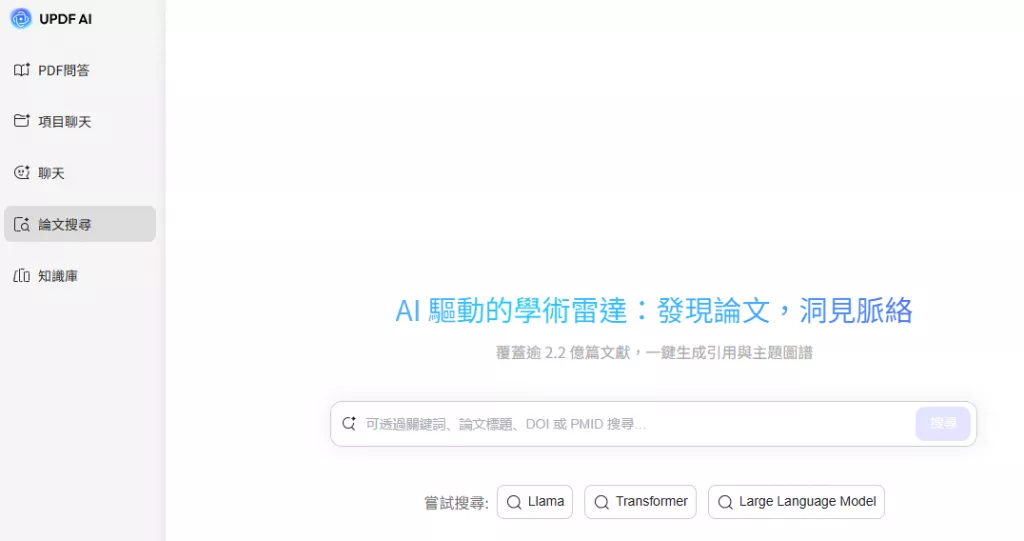
2. 新增篩選條件並與搜尋結果互動
透過UPDF AI論文搜尋的內建篩選器,找到合適的論文變得更加容易。您可以篩選搜尋結果,以找到符合需求的論文。結果載入後,您可以直接從清單中與每篇論文互動。方法如下:
- 點擊"篩選"圖示,然後使用互動式時間軸滑桿按出版年份縮小結果範圍。或者,您可以使用「今年」、「過去5年」和「過去10年」等快速按鈕。
- 您也可以選擇只檢視包含可下載PDF的論文。
- 如果您想要更精確的結果,請從「依據排序」和「研究領域」中選擇相關選項。
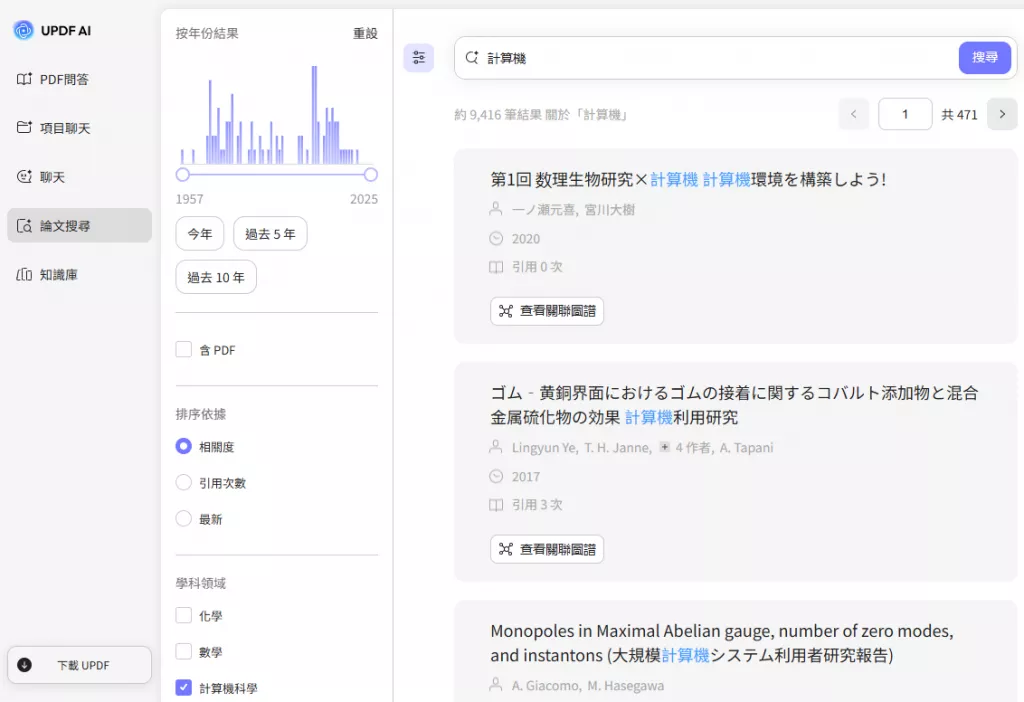
- 您也可以與搜索結果進行互動,以下是您可以執行的操作:
- PDF聊天:為選定的論文開啟PDF聊天機器人,並詢問任何你想知道的事情。
- 新增至圖書館:將論文儲存至您的個人UPDF圖書館,以供日後參考。
- 新增至項目:將論文歸類到您正在進行的特定研究項目中。
- 下載PDF:立即下載完整論文(若有PDF可供下載)。
- 檢視關係圖:透過引用和共同主題,探索本篇論文與其他論文的關聯。
3. 透過關係圖探索論文連結
關係圖為您提供了一個很好的方式來查看一篇研究論文與其他論文的關聯。打開它時,您會看到一個活潑的圓圈網絡。每個圓圈代表一篇論文,線條則顯示它們如何通過引用或相似主題相互連接。它還在標籤頁中顯示相似的論文、被引用的文獻以及引用該論文的文獻。
該圖表亦使用顏色陰影來顯示年份。顏色較深的節點代表較新的論文,而顏色較淺的節點則表示較舊的出版物。
- 在搜索結果中,點擊您想要探索的論文旁邊的「檢視關係圖」按鈕。
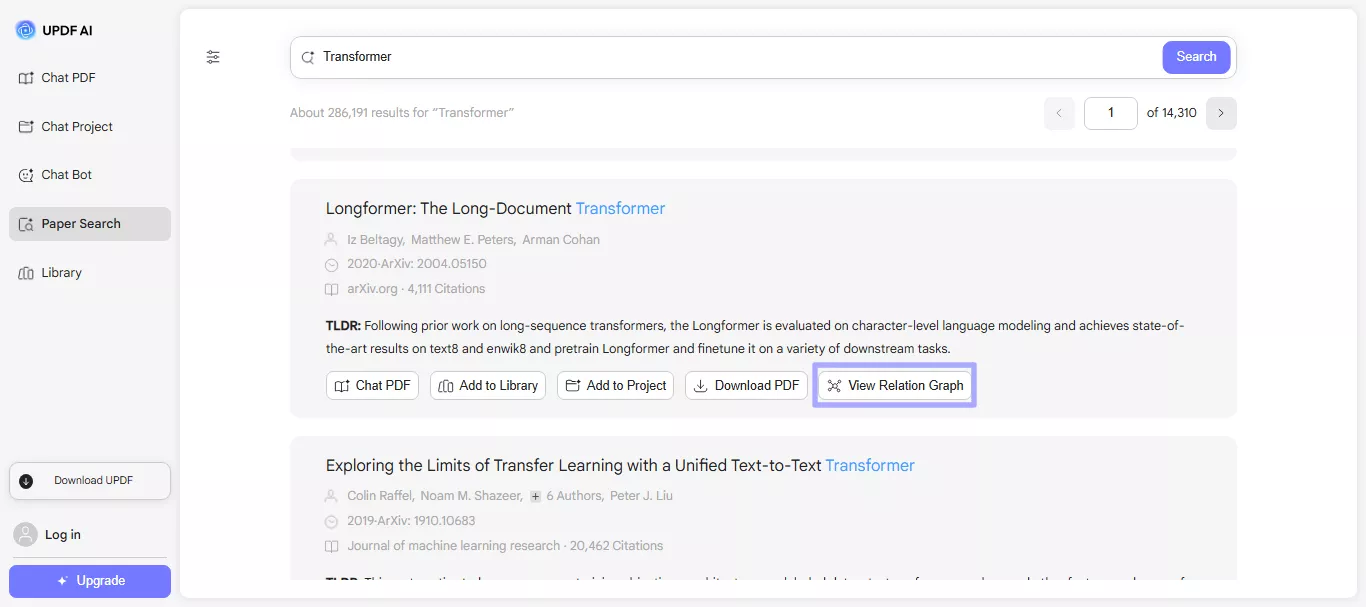
- 一旦圖表開啟,您可以懸停或點擊節點,以更詳細地探索相關論文。
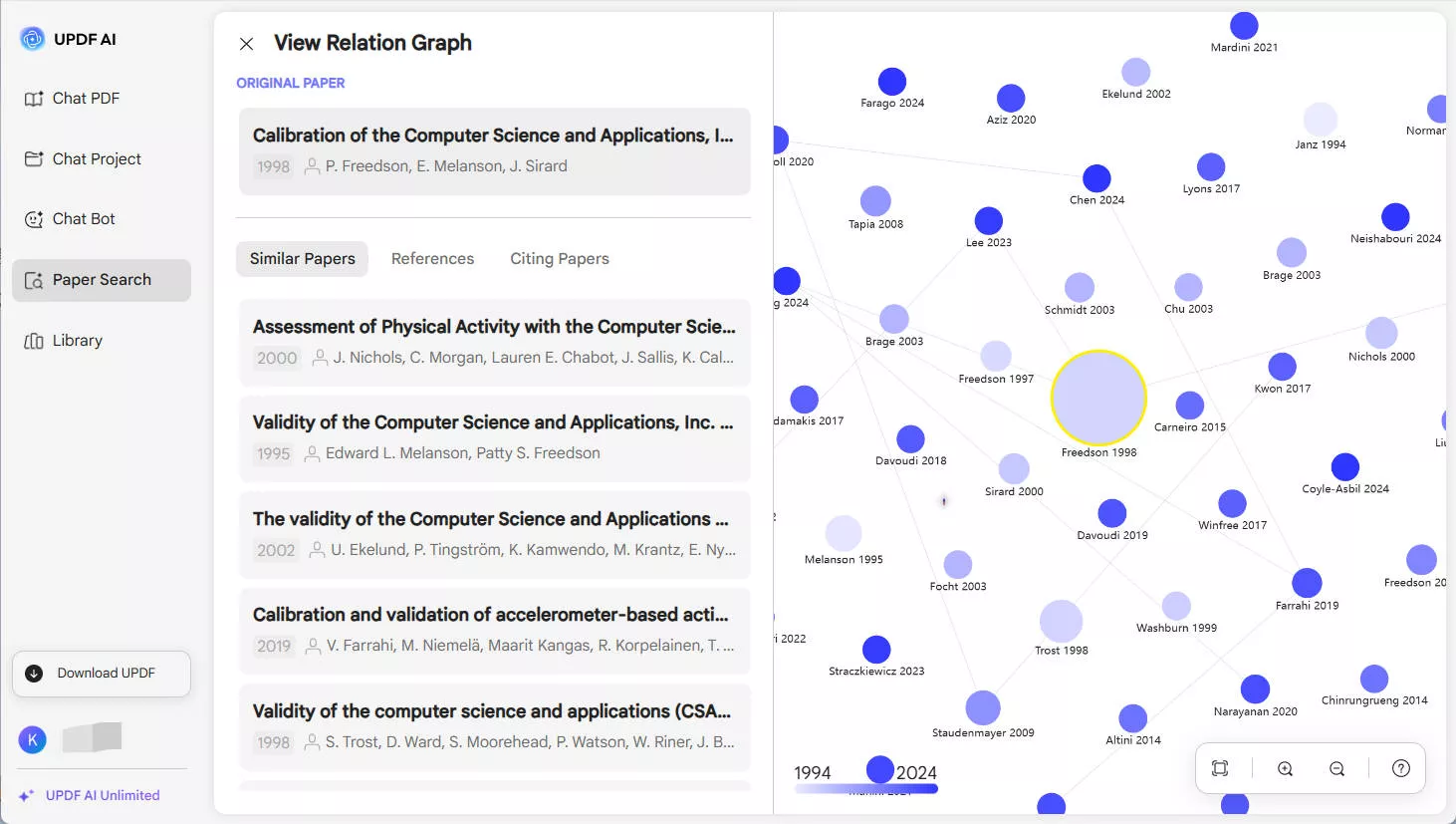
- 在此處,您可以切換不同的標籤頁來檢視相同的論文、參考文獻或引用文獻。
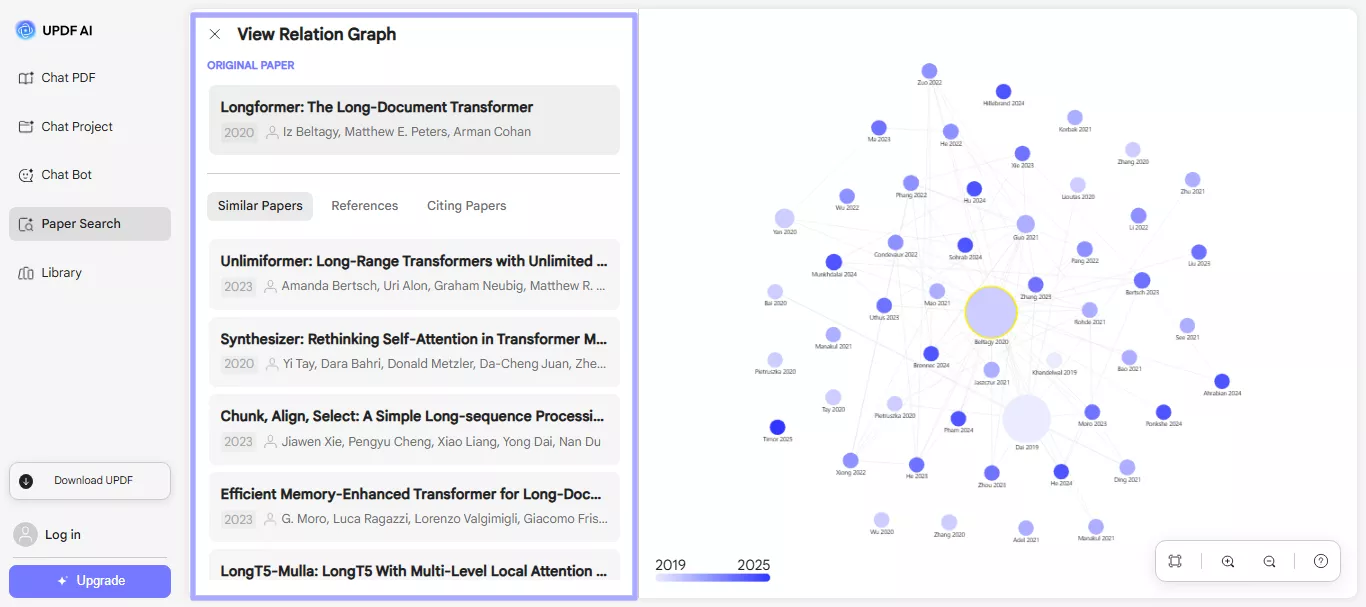
- 您可以使用這些按鈕進行縮放和平移,以探索完整的引文和主題網絡。
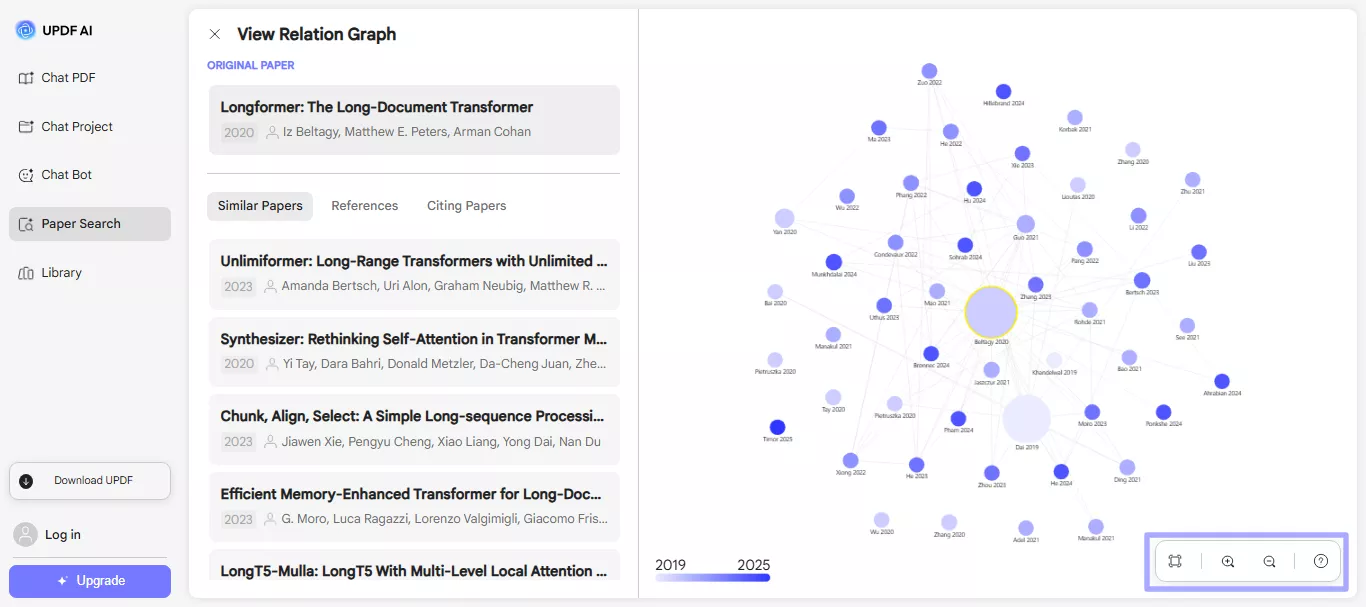
4. 選擇多篇論文並立即採取行動
您可以一次從搜尋結果中選取多篇論文。這樣您就能執行諸如儲存、下載或複製連結等操作,無需分別開啟每篇論文,一次完成所有動作。
- 勾選任何論文結果旁邊的方塊,畫面底部就會出現一個浮動動作列。
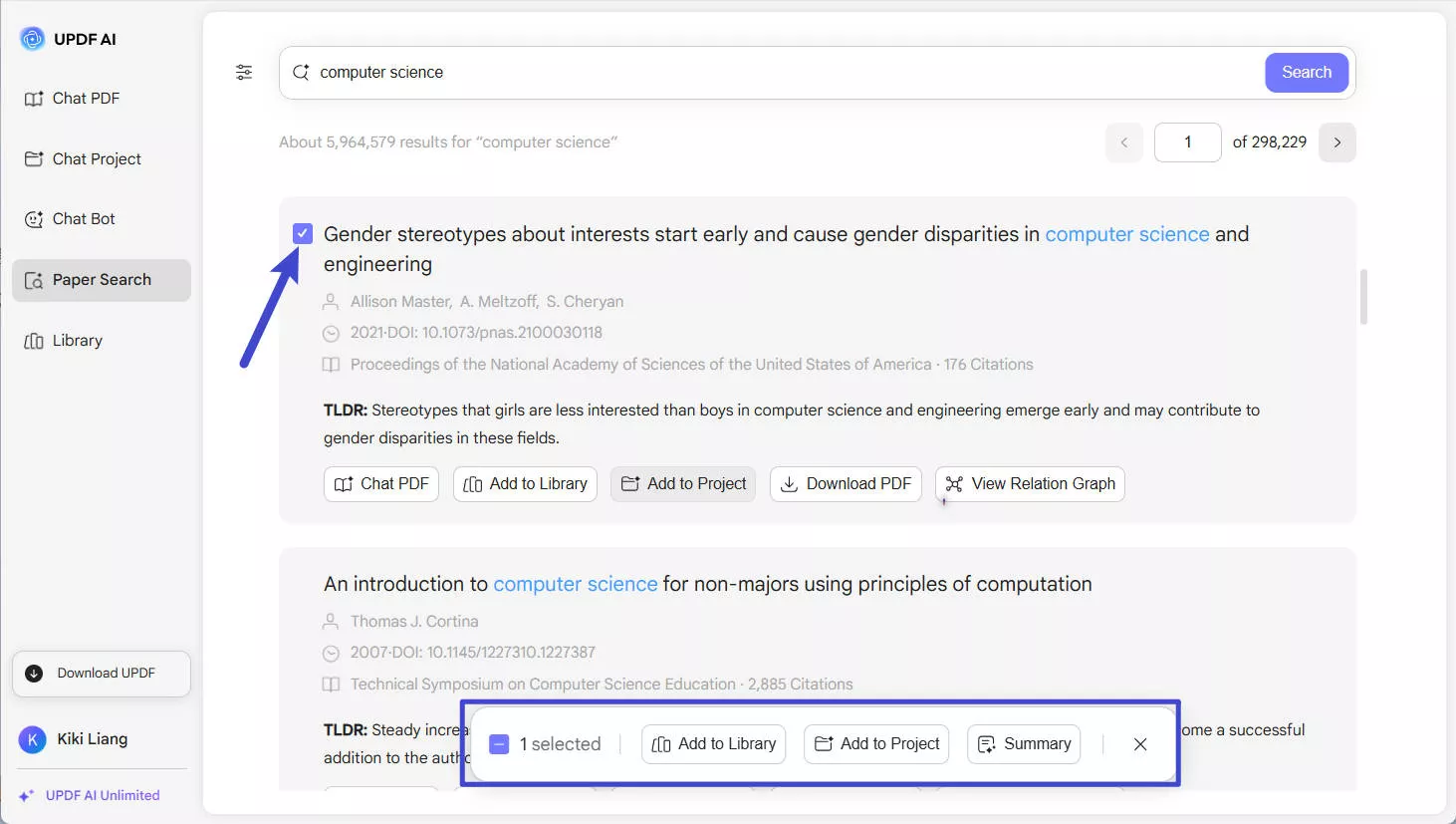
- 這個工具列讓您能夠同時管理多篇論文。
以下是您可以執行的操作:
- 新增至圖書館:一鍵將所有選定的論文保存到您的UPDF圖書館。點擊「新增至圖書館」,您會看到一個新視窗。選擇您想要新增檔案的資料夾,然後點擊「在此新增」。您也可以透過點擊視窗頂部的「建立」按鈕來建立新資料夾。
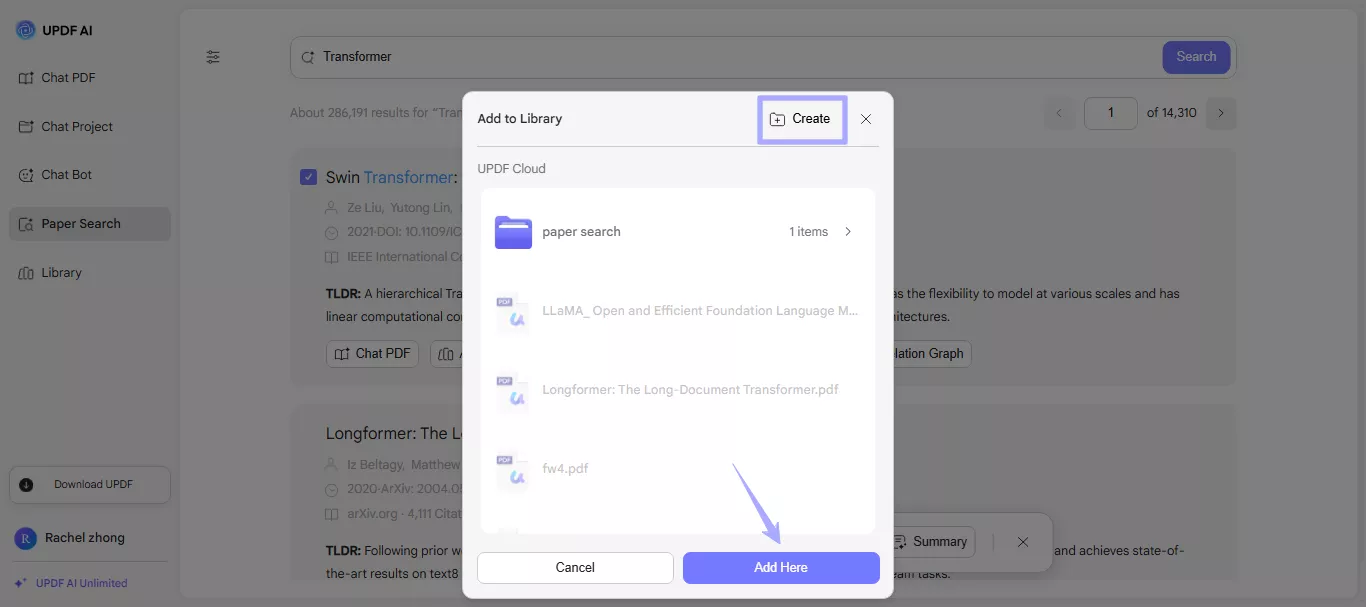
您可以點擊左側面板中的「圖書館」按鈕,訪問您保存的搜索論文。
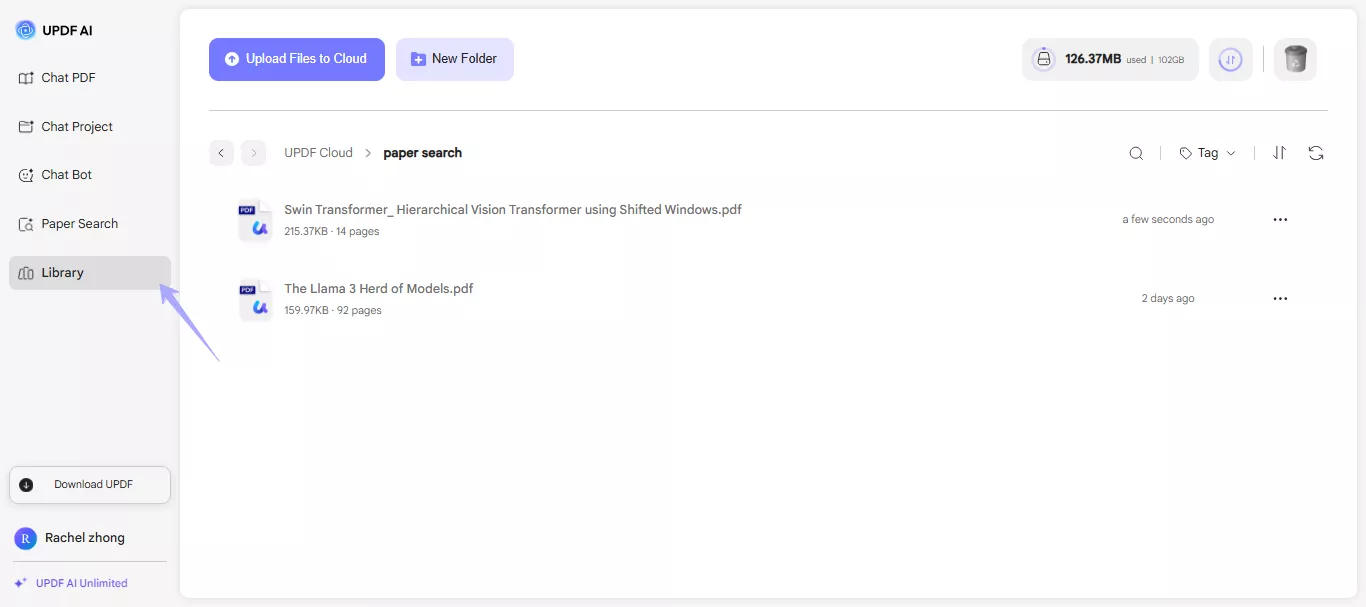
- 新增至專案:點擊「新增至專案」,會彈出一個視窗。選擇您想要新增搜尋論文的專案檔,然後點擊「新增至」。您也可以點擊「建立」按鈕來建立一個新專案。

然後,前往左側面板中的「聊天專案」選項。點擊「上傳多個檔案」旁邊的「向下箭頭」按鈕,點擊「從圖書館選擇」並選擇您儲存的論文。
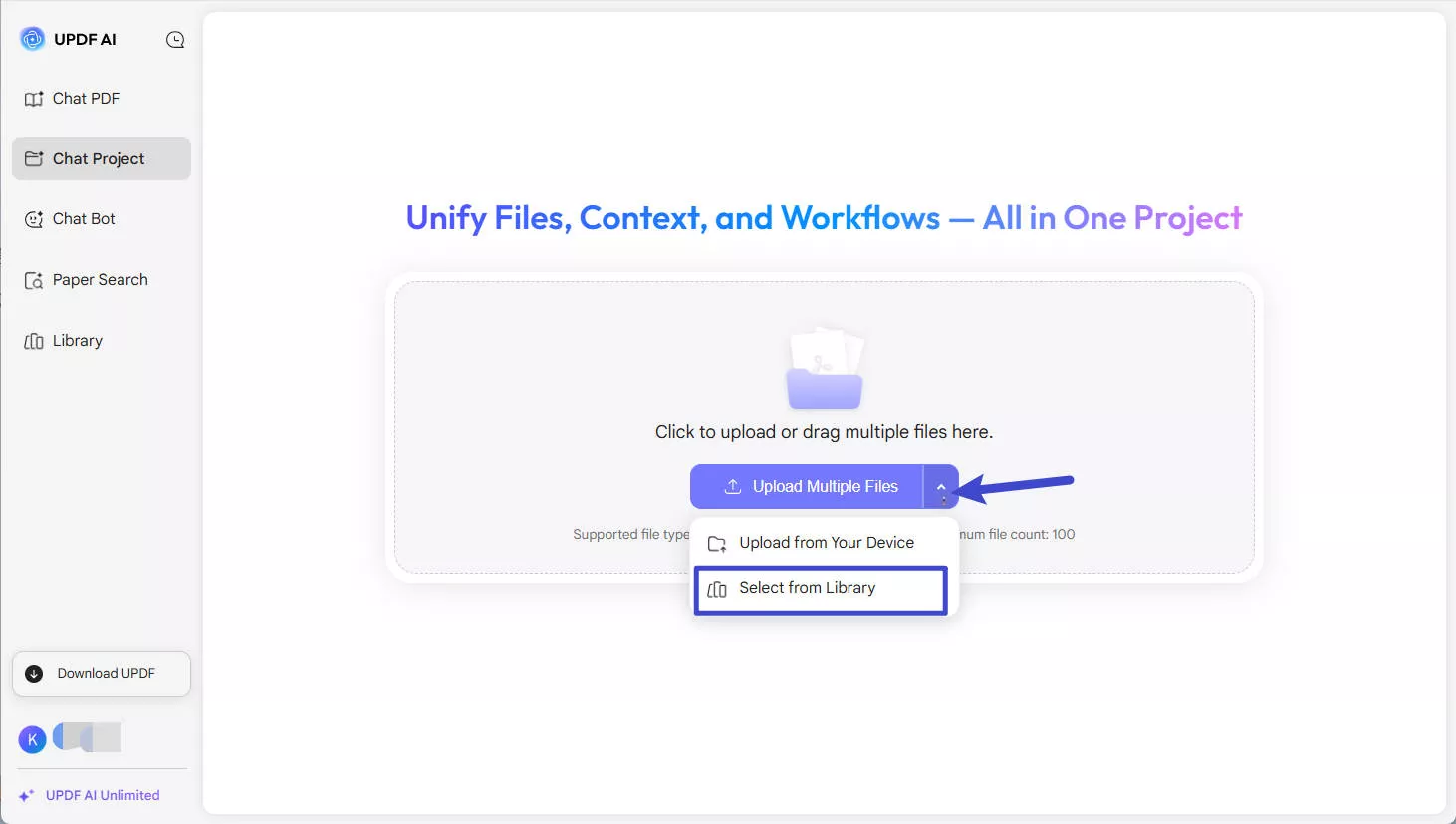
- 摘要:即時為所有選定的論文生成由AI驅動的摘要。
- 移除 (X):清除您目前的選擇並隱藏操作列。
5. 一鍵翻譯論文摘要
需要以您偏好的語言閱讀研究內容嗎?UPDF AI 論文搜尋能讓這件事變得簡單。您可以快速將論文摘要翻譯成任何您想要的語言。只需點擊一下,摘要就會以您選擇的語言顯示,無需切換工具。
- 點擊屏幕左下角的個人檔案名稱,然後選擇「回應語言」。接著,選擇您想要翻譯內容的語言。
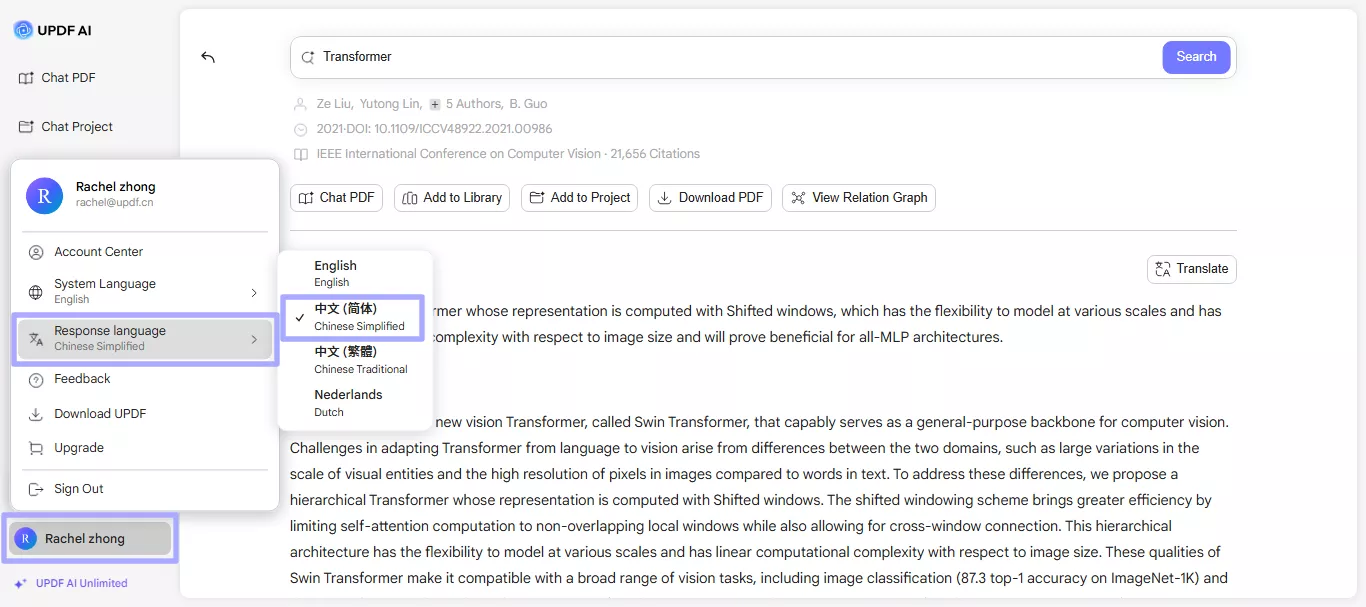
- 一旦您選擇了一種語言,每當您打開一篇論文時,TLDR的右上角都會出現一個「翻譯」圖標。點擊此圖標,UPDF就會立即將論文摘要轉換為您選擇的語言。
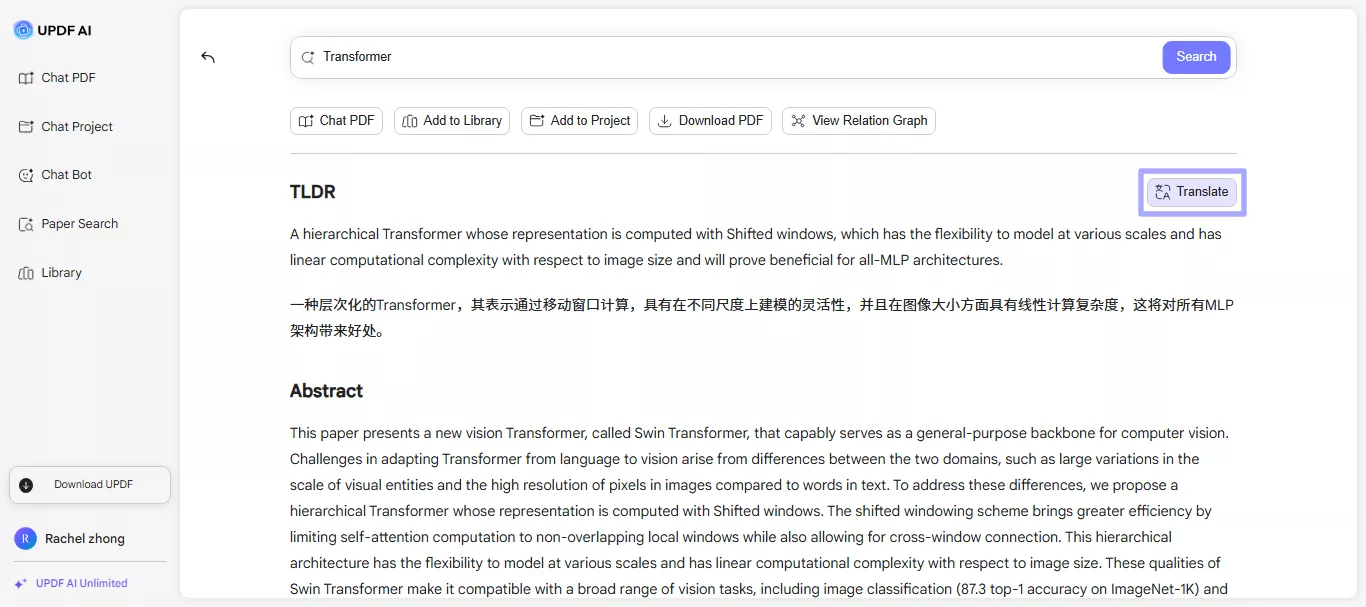
6. 透過引用文獻和參考資料深入了解
當你閱讀一篇找到的論文時,只需向下滾動一點。你會看到兩個按鈕:引用文獻和參考文獻。
- 引用文獻會向您顯示 newer 的研究,這些研究提到或使用了您目前正在閱讀的文獻。這是一個很好的方式,可以了解該論文產生了怎樣的影響,以及隨著時間的推移從中誕生了哪些新想法。
- 參考文獻則恰恰相反!它會向你展示你正在閱讀的這篇論文所引用的所有更早的論文和資料來源。這就好比看到了構建當前研究的基礎要素。
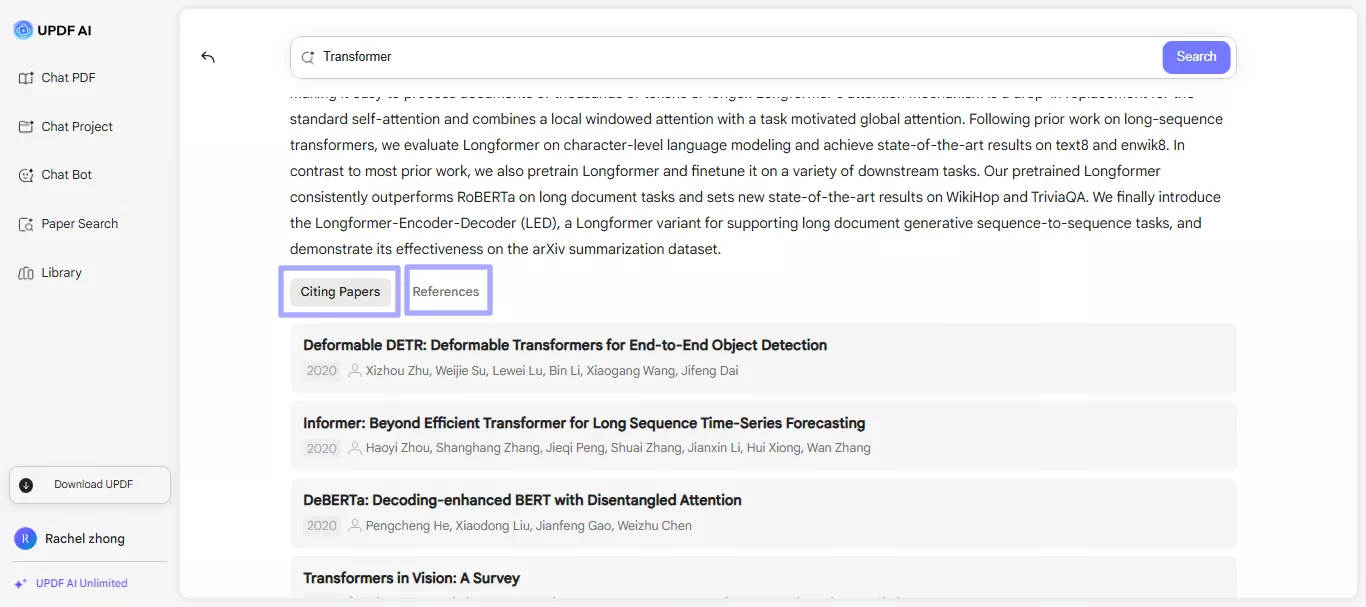
7. 充分利用論文搜索的技巧
以下是一些您可以遵循的技巧,以充分利用论文研究功能:
- 嘗試使用不同的關鍵字或短語。
- 應用篩選器來縮小結果範圍,以便進行準確且快速的研究。
- 利用AI摘要來判斷一篇論文是否值得完整閱讀。
- 探索關係圖以發現通過主題或引用相互關聯的論文。
- 將有用的論文保存到您的圖書館或項目文件夾中,以便日後輕鬆查找。
- 如有需要,可翻譯論文摘要,非常適合以您偏好的語言閱讀。
- 使用引用工具複製參考文獻,無需自行進行格式設定。
 UPDF
UPDF
 Windows
Windows Mac
Mac iPhone/iPad
iPhone/iPad Android
Android UPDF AI 在線
UPDF AI 在線 UPDF 數位簽名
UPDF 數位簽名 PDF 閱讀器
PDF 閱讀器 PDF 文件註釋
PDF 文件註釋 PDF 編輯器
PDF 編輯器 PDF 格式轉換
PDF 格式轉換 建立 PDF
建立 PDF 壓縮 PDF
壓縮 PDF PDF 頁面管理
PDF 頁面管理 合併 PDF
合併 PDF 拆分 PDF
拆分 PDF 裁剪 PDF
裁剪 PDF 刪除頁面
刪除頁面 旋轉頁面
旋轉頁面 PDF 簽名
PDF 簽名 PDF 表單
PDF 表單 PDF 文件對比
PDF 文件對比 PDF 加密
PDF 加密 列印 PDF
列印 PDF 批量處理
批量處理 OCR
OCR UPDF Cloud
UPDF Cloud 關於 UPDF AI
關於 UPDF AI UPDF AI解決方案
UPDF AI解決方案  AI使用者指南
AI使用者指南 UPDF AI常見問題解答
UPDF AI常見問題解答 總結 PDF
總結 PDF 翻譯 PDF
翻譯 PDF 解釋 PDF
解釋 PDF 與 PDF 對話
與 PDF 對話 與圖像對話
與圖像對話 PDF 轉心智圖
PDF 轉心智圖 與 AI 聊天
與 AI 聊天 PDF 轉成 Word
PDF 轉成 Word PDF 轉成 Excel
PDF 轉成 Excel PDF 轉成 PPT
PDF 轉成 PPT 使用者指南
使用者指南 技術規格
技術規格 產品更新日誌
產品更新日誌 常見問題
常見問題 使用技巧
使用技巧 部落格
部落格 UPDF 評論
UPDF 評論 下載中心
下載中心 聯絡我們
聯絡我們